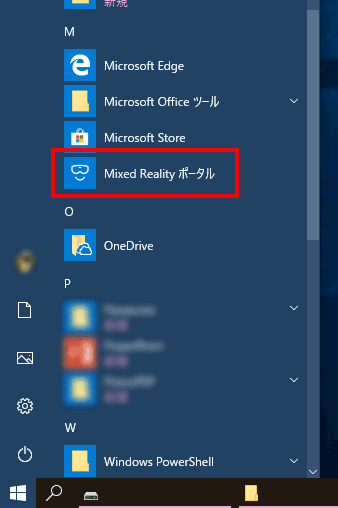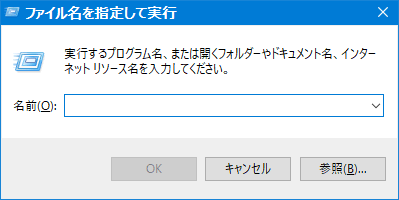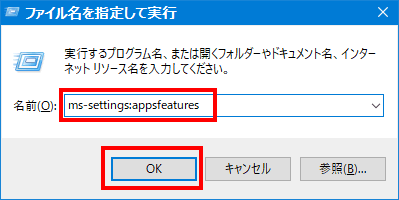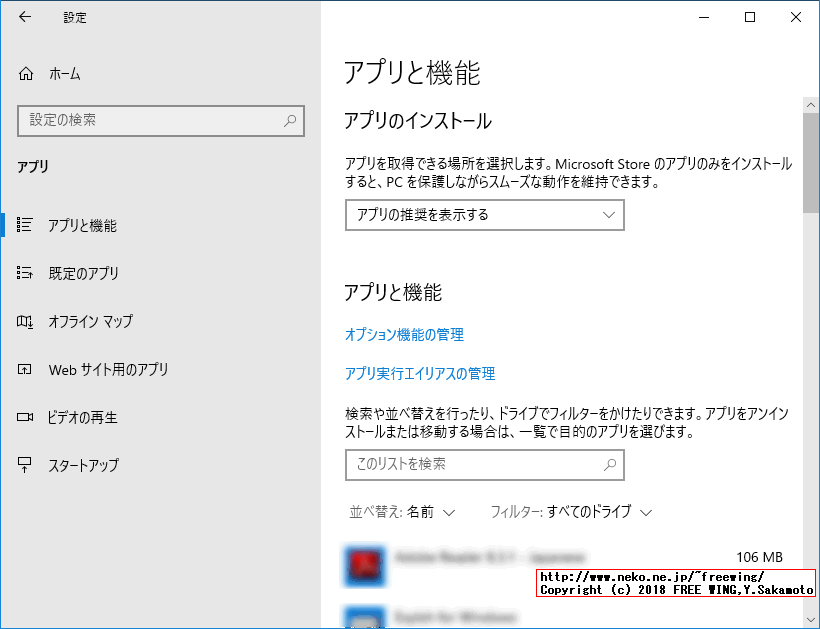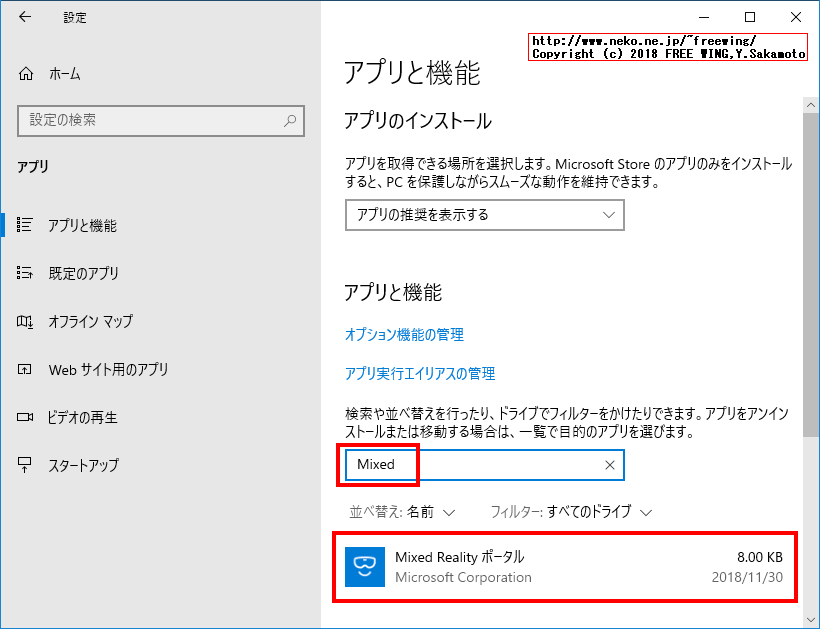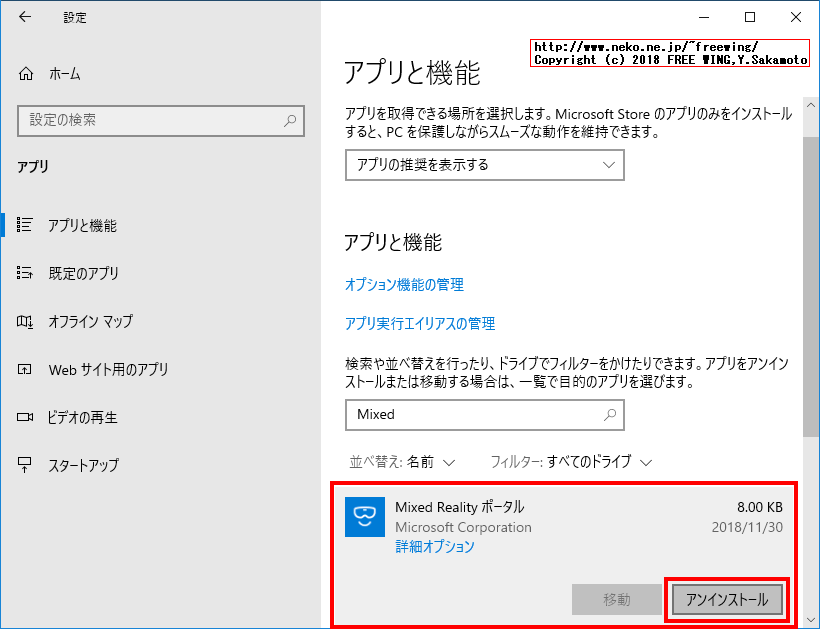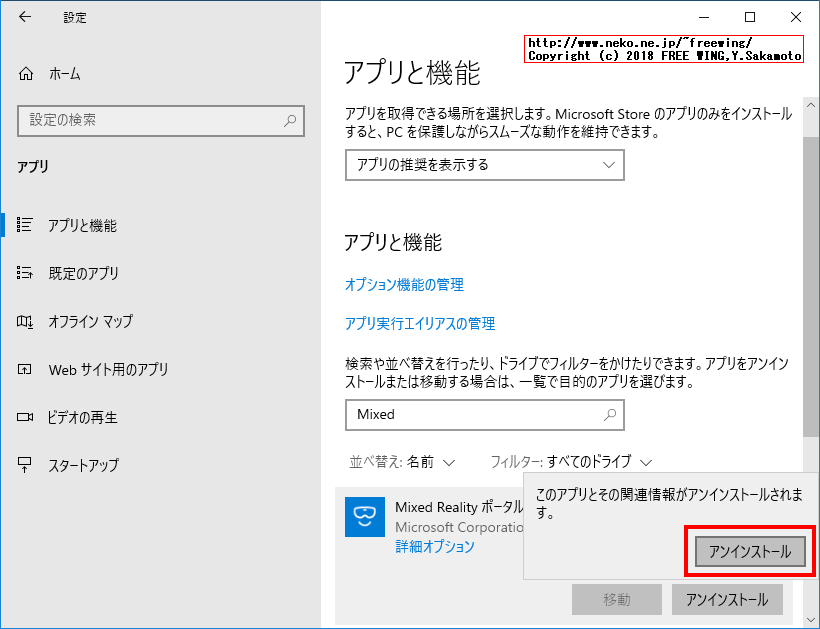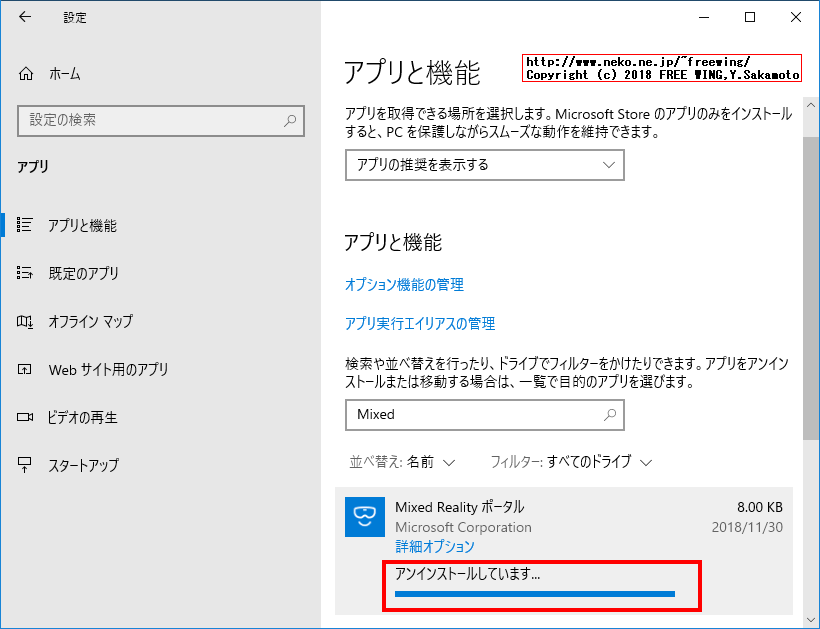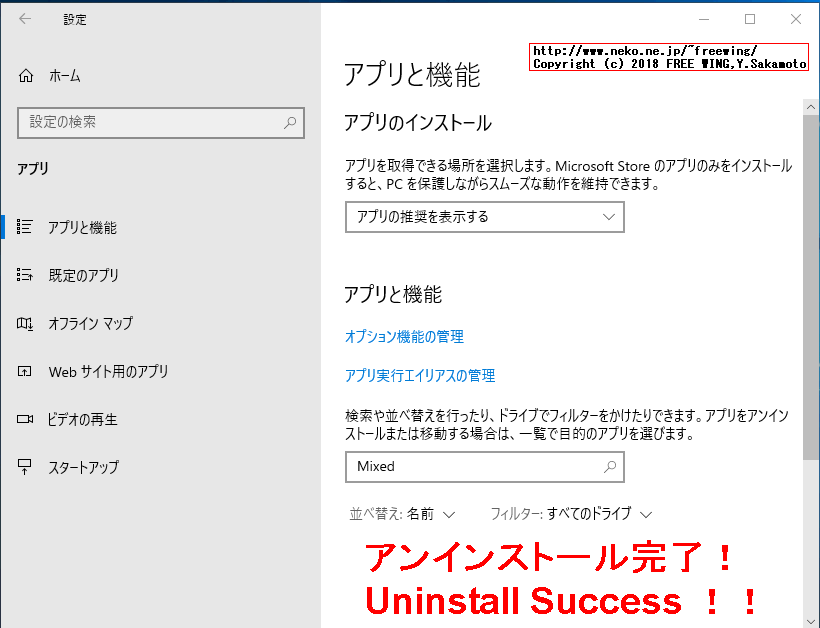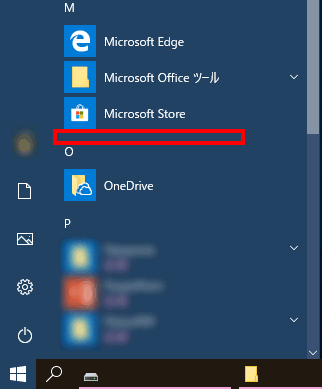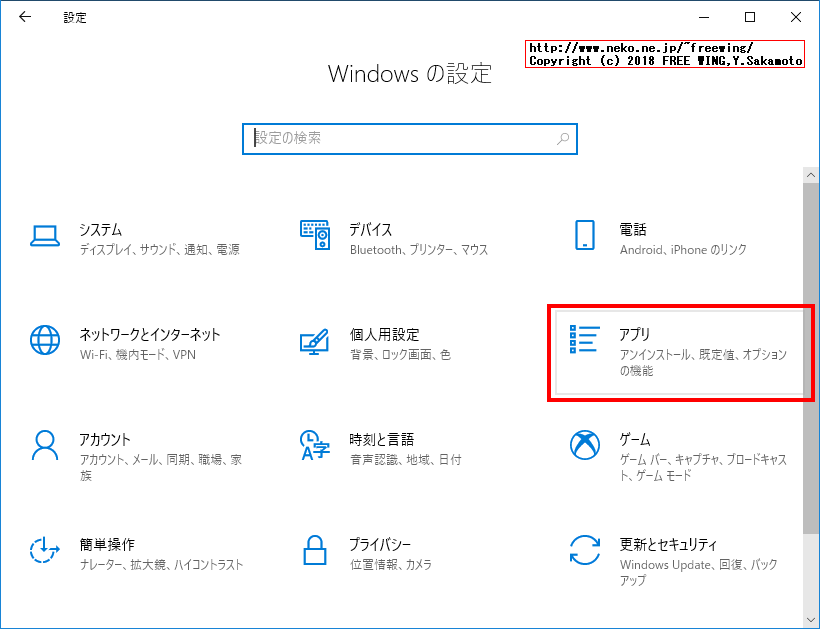・2018/11/30
 Windows 10の不要なアプリ Mixed Realityを簡単に手動または全自動で削除する方法 1809対応
Windows 10の不要なアプリ Mixed Realityを簡単に手動または全自動で削除する方法 1809対応
(October 1809対応 Windows Mixed Realityを Remove-AppxPackage以外の方法で簡単にアンインストールする方法)
Tags: [Windows], [無人インストール]
● Windows 10の不要なアプリ Windows Mixed Realityを手動または全自動で削除する方法
Windows 10 October 2018 Update 1809 RS5に対応しています。
Windows Mixed Reality(旧名称 Windows Holographic)は不要なので削除します。
Mixed reality Release notes - October 2018
Mixed Realityポータル アプリは Power Shellの Remove-AppxPackageコマンドでは削除できません。
Get-AppxPackage Microsoft.Windows.HolographicFirstRun | Remove-AppxPackage
# エラーが出て削除できません
しかし、「設定」「アプリと機能」の画面から通常の方法でアンインストールできる事がわかりました。
使いもしないクソなアプリ Mixed Realityが Windowsのメニューに存在するのも不快なので削除します。
・不要な Windows Mixed Realityを削除する方法

Win + Rを押して、「ファイル名を指定して実行」で
ms-settings:appsfeatures
を入力して「設定」の「アプリと機能」画面を開きます。
・不要な Windows Mixed Realityを削除する方法

・不要な Windows Mixed Realityを削除する方法

画面中程の「このリストを検索」欄に
Mixed
を入力します。
・不要な Windows Mixed Realityを削除する方法

・不要な Windows Mixed Realityを削除する方法

Mixed Reality ポータルが検索で抽出されます。
「Mixed Reality ポータル」をクリックして、メニューを開き、「アンインストール」をクリックします。
・不要な Windows Mixed Realityを削除する方法

「このアプリとその関連情報が~~」と確認が表示されるので更に「アンインストール」をクリックします。
・不要な Windows Mixed Realityを削除する方法

「アンインストールしています…」と表示され、「Mixed Reality ポータル」がアンインストールされます。
・不要な Windows Mixed Realityを削除する方法

・不要な Windows Mixed Realityを削除する方法

Windowsのスタートメニューからも「Mixed Reality ポータル」が削除されました!!!
・不要な Windows Mixed Realityを削除する方法

●「設定」画面からは「アプリ」を選択すると「アプリと機能」画面に遷移します
・不要な Windows Mixed Realityを削除する方法

● Windows 10 1809の不要なサービスは停止して無効化する!
sc stop spectrum
sc config spectrum start= disabled
sc stop SharedRealitySvc
sc config SharedRealitySvc start= disabled
sc stop VacSvc
sc config VacSvc start= disabled
sc stop perceptionsimulation
sc config perceptionsimulation start= disabled
Mixed Reality不要!
VacSvc
容積オーディオ コンポジター サービス
Mixed Reality オーディオ シミュレーションのための空間分析をホストします。
C:\Windows\System32\svchost.exe -k LocalServiceNetworkRestricted -p
perceptionsimulation
Windows 認識シミュレーション サービス
空間知覚シミュレーション、仮想カメラ管理、空間入力シミュレーションを有効にします。
C:\Windows\system32\PerceptionSimulation\PerceptionSimulationService.exe
spectrum
Windows 認識サービス
SharedRealitySvc
空間データ サービス
Perception simulation
● Microsoft HoloLens
●上記の操作を全自動で行なう WSHスクリプト
設定の「アプリと機能」を開き、上記の操作をエミュレートします。
Set WSHShell = WScript.CreateObject("WScript.Shell")
Set Shell = WScript.CreateObject("Shell.Application")
'// アプリと機能
WSHShell.Run "ms-settings:appsfeatures"
WScript.Sleep(5000)
WScript.Sleep(5000)
WScript.Sleep(5000)
WScript.Sleep(5000)
WScript.Sleep(500)
WSHShell.SendKeys "{TAB}"
WScript.Sleep(1000)
WSHShell.SendKeys "{TAB}"
WScript.Sleep(1000)
WSHShell.SendKeys "{TAB}"
WScript.Sleep(1000)
WSHShell.SendKeys "Mixed"
WScript.Sleep(5000)
WSHShell.SendKeys "{TAB}"
WScript.Sleep(1000)
WSHShell.SendKeys "{TAB}"
WScript.Sleep(1000)
WSHShell.SendKeys "{TAB}"
WScript.Sleep(1000)
WSHShell.SendKeys " "
WScript.Sleep(2000)
WSHShell.SendKeys "{TAB}"
WScript.Sleep(1000)
WSHShell.SendKeys "{TAB}"
WScript.Sleep(1000)
WSHShell.SendKeys " "
WScript.Sleep(2000)
WSHShell.SendKeys " "
WScript.Sleep(5000)
WScript.Sleep(5000)
WSHShell.SendKeys "%{F4}"
WScript.Sleep(2000)
WScript.Quit
●レジストリ設定の下記は「設定」画面に「Mixed Reality」項目を非表示にする設定
レジストリ設定の下記は「設定」画面に「Mixed Reality」項目を非表示にする設定
Windows Registry Editor Version 5.00
[HKEY_CURRENT_USER\Software\Microsoft\Windows\CurrentVersion\Holographic]
"FirstRunSucceeded"=dword:00000000
"FirstRunSucceeded"=dword:00000001
で「Mixed Reality」項目を設定画面に表示する。
●同じく Windows 10の不要なアプリ 3D Viewerを削除する方法
3D Viewerアプリは Power Shellの Remove-AppxPackageコマンドで削除可能です。
Get-AppxPackage *Microsoft.3DViewer* | Remove-AppxPackage
wmic product get Description
wmic product get Name
wmic product list
Tags: [Windows], [無人インストール]
●関連するコンテンツ(この記事を読んだ人は、次の記事も読んでいます)

【2020年版】Windows 10 May 2020 Update 2004 20H1 Build 19041の Windowsアップデート情報まとめ
【更新終了】Windows 10 May 2020 Update 2004 20H1 Build 19041の Windows Updateのまとめ

Windows 10の裏メニュー ゴッドモード(神モード)を出現させる方法
Windows 10の裏コマンド 神モード GodModeを使う方法、{ED7BA470-8E54-465E-825C-99712043E01C}

Windows 10を全自動で最後まで手間要らずでインストールする方法
autounattend.xmlの応答ファイルを使用して Windows 10を無人インストールする。大量展開時に便利

ここが変だよ Windows 10!Windows 10の不可解な挙動やバグの解決方法
Windows 10の変な挙動のまとめとその解決方法、不具合やバグを「仕様」と言い張るマイクソソフト

Windows 10の ISOを無料でダウンロードする方法、インストール DVD・USBを作成する方法
マイクロソフトの公式サイトから最新版の Windows 10のインストール ISOイメージをダウンロード

Windows 10 April 2018 Update Build 1803にマイナーバージョンの存在
MediaCreationToolでダウンロードした Windows.isoは微妙に更新されています

2020年対応 Windows 7や 8.1から Windows 10 April 2018 Updateへ無償で公式アップグレードする方法
2020年現在も Windows 7から Win10への無料アップグレードが可能です、Windows10Upgrade24074.exe

Windows 10をインストールする時にできる 500MBの「回復パーティション」を削除する方法
500MBの領域が勿体無いので Windows 10の回復パーティションを削除する手順(再インストール必要)

Windows 10 October 2018 Update 1809 17763 RS5の ISOをダウンロードする方法、インストール DVD・USBを作成する方法
最新版の Windows 10 October 2018 Updateのインストール ISOイメージを公式サイトからダウンロード

Windows Insider Programに参加して最新の Windows 10を入手する方法、17763.107が欲しい!!
Windows 10 October 2018 Update 1809 RS5の最新パッチを入手する為に Windows Insider Programに参加

Intel CPUで有名な Meltdownと Spectreの脆弱性を InSpectreアプリでチェックする
Windows OS上で CPUのスペクターとメルトダウンの脆弱性をチェックできるアプリ InSpectre

Windows 10用の Spectre脆弱性対応の CPUマイクロコード更新プログラム KB4465065
Intel CPUの Spectreの脆弱性を修正するマイクロソフト Windows用 更新プログラム KB4465065

Microsoft Office 365を無人インストール(自動インストール)する方法
インストールするコンポーネントを事前に設定する事で同一環境の構築が楽にできます MSオフィス 365

Adobe Acrobat Reader関係のまとめ 2018年版、自動インストール、無人インストール方法
アップデート手順など、Adobe Reader XI、X、Acrobat Reader 9、Acrobat Reader 8

【2023年対応】 Microsoft Visual C++ ランタイムライブラリ 再頒布可能パッケージのまとめ 2005~2022まで
Microsoft Visual C++ 2005、2008、2010、2012、2013、2015、2017、2019、2022の各バージョンの最新版 MSVC Runtime librariesのまとめ

Visual Studio 2019 Professional v16.4を無人インストールする方法、完全自動でインストール
VS2019 v16.4を完全オフラインインストール&コンポーネント選択の事前設定で自動インストールする
[HOME]
|
[BACK]
リンクフリー(連絡不要、ただしトップページ以外は Web構成の変更で移動する場合があります)
Copyright (c)
2018 FREE WING,Y.Sakamoto
Powered by 猫屋敷工房 & HTML Generator
http://www.neko.ne.jp/~freewing/software/windows_10_delete_mixed_reality_app/